Как подключить фотоаппарат к компьютеру через USB
Подключение фотоаппарата к компьютеру через USB – важный навык. Помимо выгрузки отснятого материала, сегодня прибор часто используют в качестве веб-камеры. В этом случае умение соединять необходимо. Рассмотрим поэтапно процесс коннекта.

@fujifilm-x.com
Содержание статьи
Подключение фотоаппарата к компьютеру через USB
На данный момент подключение возможно разными способами. Самое простое из них — проводное через USB-кабель. Но имеются и другие доступные варианты: Wi-Fi и с помощью специальной карты Eye-Fi.
Все указанные способы прилагаются в современных моделях гаджета. Справиться с работой сможет даже новичок, если знать основные принципы.
С помощью кабеля
При покупке любой фотокамеры в комплекте присутствует шнур для USB-подключения с двумя концами. На одном из них расположен разъём USB, на другом – MicroUSB. Нужно вставить их в компьютер и фотоаппарат, а дальше активируем режим «Подключение к ПК» на камере, чтобы соединение произошло. Многие имеют настройки по умолчанию.
Обычно коннект происходит в считанные секунды. Однако при стартовом подключении всё иначе.
Если камера соединяется впервые, операционная система любого ПК начнёт автоматический поиск драйверов в интернете и их установку для дальнейшей передачи информации по кабелю. Потребуется перезагрузка компьютера после загрузки всех драйверов.
После открытия диалогового окна с файлами, выделяем необходимые изображения и переносим в папку на компьютере. Сделать это можно с помощью команд «копировать» и «вставить» или поработав «мышью».

@alphauniverse.com
Беспроводное подключение
Современное фотооборудование позволяет устанавливать связь с компьютером при помощи беспроводных каналов. Например, это умеют модели Sony, Canon, Lumix и Nikon.
Никакая загрузка драйверов не потребуется. Для установки такого соединения с компьютером в первую очередь удостоверьтесь, работает ли роутер и доступна ли подобная функция на камере.
Далее включаем поиск сети. Устройство будет высвечиваться для ПК как обычное сетевое, наряду с привычными всем смартфонами или планшетами.
С применением специальной карты
Данный способ заключается в использовании Eye-Fi, которую можно приобрести отдельно. Она совместима практически со всеми фотокамерами, но лучше проконсультироваться со специалистом перед покупкой.
В такие карты встроены элементы Wi-Fi-технологии, поэтому они передают содержащиеся на фотоаппарате снимки и видео на ПК и сайты. Управляется процесс с совместимого компьютера по Wi-Fi через браузер или программу Eye-Fi Center.
Чтобы установить соединение, нужно вставить Eye-Fi в отсек для SD-карты.

@worktoolsmith.com
Использование в качестве веб-камеры
Для этого применяют специальные драйверы и программные пакеты типа «SplitCam», подсоединив кабель к камере и компьютеру. На панели задач ПО поставить режим «composite» в опциях.
Все действия по подключению и настройкам делают при выключенной фотокамере.
После проверок проводят включение, а последующие работы проводятся в меню пользователя.
- Требуется провести отключение и включение, чтобы проверить идентификацию компьютером устройства.
- Для повышения прочности соединения пробуют поменять USB-порт на другой, если он есть.
Если ни один из предложенных способов не даёт результата, возможно имеются неполадки. Советуем обратиться к специалистам.
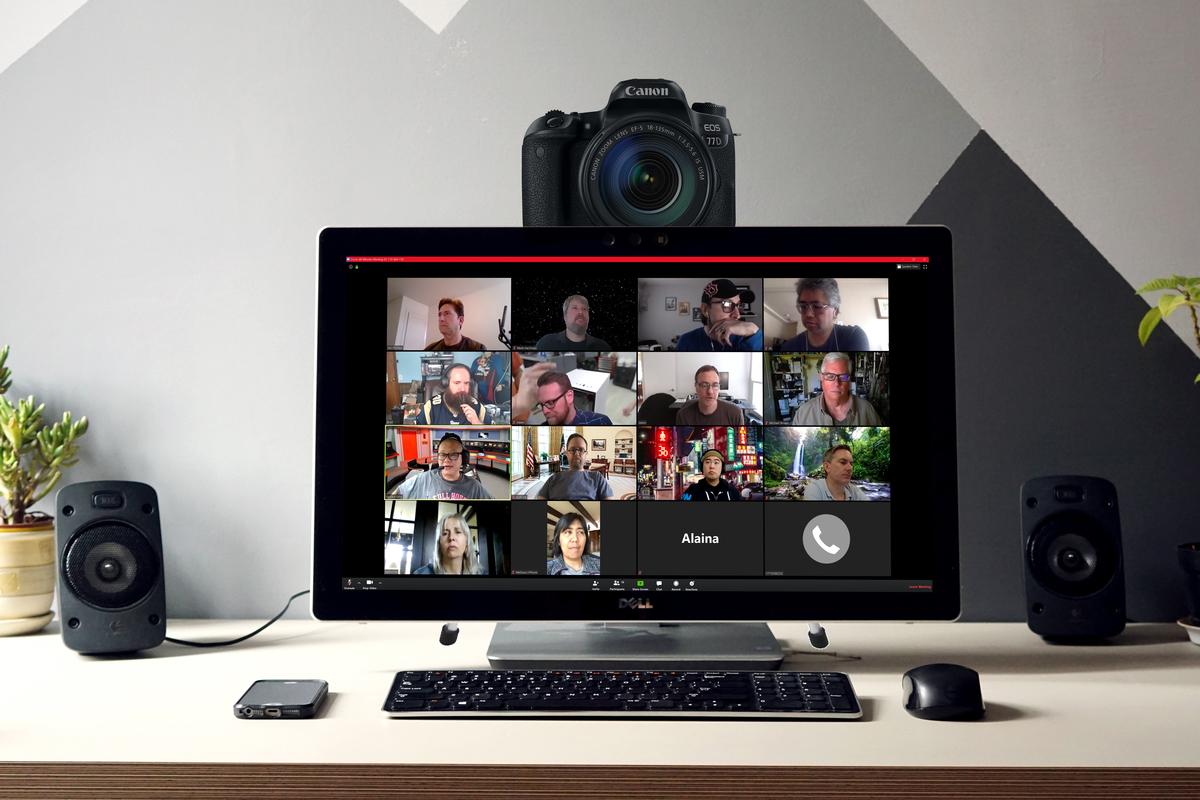
@pcworld.com
Почему компьютер не видит фотоаппарат через USB
Нередко возникают проблемы, и даже грамотные действия человека не приводят к положительному результату. Разберёмся, как работать в этом случае.
Возможные проблемы
Чаще всего подключиться не получается из-за:
- неисправности кабеля;
- поломки USB-приёмника;
- неверно установленных драйверов;
- разряженной батареи устройства;
- блокировки соединения антивирусом;
- вирусов.
Разобраться в проблеме помогут современные антивирусные программы и качественная проверка всего оборудования, сканирование поломок и неполадок.

@pcmag.com
Как исправить
Возникшую проблему решают, прибегнув к нескольким вариантам:
- Проверяют, не выпал ли кабель, рабочий ли он, хорошо ли вставлена Eye-Fi-карта в слот.
- Пробуют перезагрузить ПК, отключив от него кабель. После перезагрузки повторяют действия снова.
- Переустанавливают драйверы с диска из комплекта к фотоаппарату. Если найти не удаётся, ищут программное обеспечение в интернете, зайдя на сайт производителя.
- Убеждаются, заряжен ли аккумулятор.
- Отключают антивирус.
- Проверяют ПК на вирусы. Некоторые из них способны преобразовывать файлы внешних устройств в скрытые. Из-за этого увидеть, подключился фотоаппарат к компьютеру или нет, невозможно. Применяем сторонний антивирус.
Техника имеет множество секретов от обычного пользователя. Более того, каждый день появляются новые электронные товары, как раз поэтому для человека, живущего в современном бешеном темпе, важно уметь разбираться в ней. Это поможет снизить затраты времени на работу и идти в ногу со временем.












